วิธีเรียกคืนอีเมลที่ส่งบน iOS 16

เมื่ออัปเกรดเป็น iOS 16 แอป Mail บน iOS 16 จะได้รับการอัปเดตด้วยความสามารถในการเรียกคืนอีเมลเมื่อส่งตามเวลาที่เลือกได้

แม้ว่านักพัฒนาส่วนใหญ่จะใช้IDE ยอดนิยมเช่น Xcode และSublime Textบน Mac แต่มีเพียงไม่กี่คนที่รู้ว่า iPhone และ iPad ของตนสามารถรองรับแอปพลิเคชันการเขียนโค้ดได้เช่นกัน แม้ว่าอาจไม่ทรงพลังเท่าเวอร์ชันเดสก์ท็อป แต่ก็มีตัวเลือกมือถือบางตัวที่สามารถทำหน้าที่เป็น IDE เพิ่มเติมที่ทรงพลังสำหรับอุปกรณ์หลักของคุณได้ มาดูแอปเขียนโค้ดที่ดีที่สุด 5 อันดับสำหรับ iOS
1. สนามเด็กเล่น SWfit (ฟรี)
ไม่ว่าคุณจะเพิ่งเริ่มเรียนรู้ภาษาการเขียนโปรแกรมของ Apple หรือเป็นนักพัฒนาที่มีประสบการณ์ แอพ Swift Playgrounds จะทำให้คุณประหลาดใจ แอปนี้เริ่มต้นจากความคิดริเริ่มของ Apple ที่ทำให้การเรียนรู้ Swift เป็นเรื่องสนุก และมีการพัฒนาอย่างต่อเนื่องตลอดหลายปีที่ผ่านมา วันนี้คุณจะพบชุดบทเรียนที่ช่วยให้คุณเข้าใจพื้นฐานของการเขียนโค้ดโดยการไขปริศนาในโลก 3 มิติแบบโต้ตอบ อย่างไรก็ตาม นั่นเป็นเพียงส่วนหนึ่งของ Swift Playgrounds
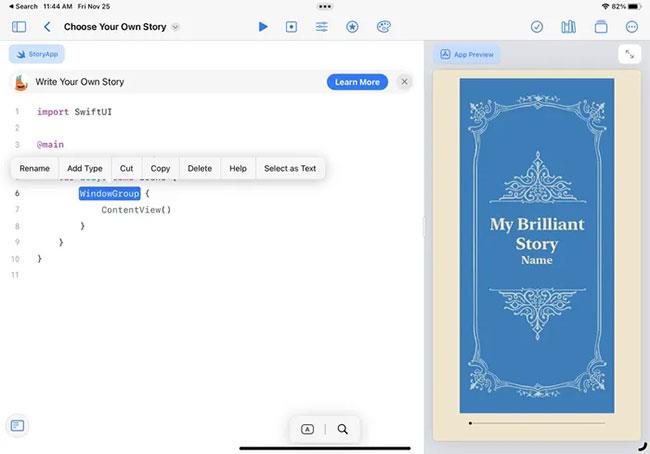
แอปพลิเคชันเข้ารหัส Swfit Playgrounds บน iOS
แอปนี้ยังให้พื้นที่ว่างสำหรับการเขียนโค้ด ซึ่งคุณสามารถฝึกฝน ทดสอบโค้ด และแม้แต่เขียนโปรแกรมบางอย่างตั้งแต่เริ่มต้น คุณสามารถดูตัวอย่างแอปพลิเคชันของคุณได้อย่างง่ายดายถัดจากโปรแกรมแก้ไขโค้ด ซึ่งเป็นสิ่งที่แอปพลิเคชันการเขียนโปรแกรมอื่นๆ ไม่สามารถทำได้ นอกจากนี้ยังทำงานร่วมกับเฟรมเวิร์ก iPadOS และช่วยให้คุณสามารถส่งแอพของคุณไปที่ App Store ของ Apple ข้อเสียเพียงอย่างเดียวคือ Swift Playgrounds ใช้งานได้กับ iPad เท่านั้น ไม่ใช่ iPhone
ข้อได้เปรียบ
ข้อบกพร่อง
2. โปรแกรมแก้ไขโค้ด Koder (ฟรี)
Koder คือสภาพแวดล้อมการพัฒนาที่สมบูรณ์ที่สร้างขึ้นสำหรับ iOS และ iPadOS โดยเฉพาะ โดยรองรับภาษาการเขียนโปรแกรมมากกว่า 80 ภาษา การเน้นไวยากรณ์ และการเติมข้อความอัตโนมัติ ทำให้มีประสิทธิภาพอย่างเหลือเชื่อ Koder ดูเหมือนเป็นทางเลือกที่ดี อย่างน้อยในขณะที่เรารอให้ Xcode และโปรแกรมแก้ไขโค้ดระดับเดสก์ท็อปอื่นๆ ปรากฏบน iPhone และ iPad
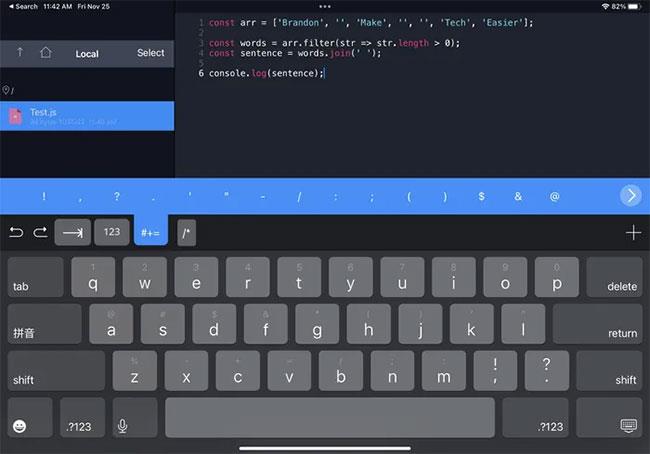
แอปพลิเคชั่นเข้ารหัส Koder
ท่ามกลางคุณสมบัติอื่นๆ Koder รองรับการเชื่อมต่อทั้งภายในและระยะไกล ในแง่นั้น แอปจะทำงานร่วมกับ Dropbox, (S)FTP และ WebDAV คุณสามารถอัพโหลดและดาวน์โหลดระหว่างการเชื่อมต่อภายในและระยะไกลได้อย่างง่ายดาย และเมื่อพูดถึงการเข้าถึงไฟล์ในเครื่อง คุณสามารถเข้าถึงไฟล์ของคุณผ่านทางเว็บเบราว์เซอร์ใดก็ได้ สุดท้ายนี้ Koder มาพร้อมกับความสามารถในการแก้ไขแบบไร้สิ่งรบกวนระดับเดสก์ท็อป
ข้อได้เปรียบ
ข้อบกพร่อง
3. โปรแกรมแก้ไขรหัส Textastic (ชำระเงิน)
ในหลาย ๆ ด้าน Textastic นั้นคล้ายคลึงกับ Koder Textastic ใช้งานได้บน iOS และ iPadOS รองรับมากกว่า 80 ภาษา และยังเข้ากันได้กับธีมและคำจำกัดความไวยากรณ์ของ TextMate และ Sublime Text 3 อีกด้วย
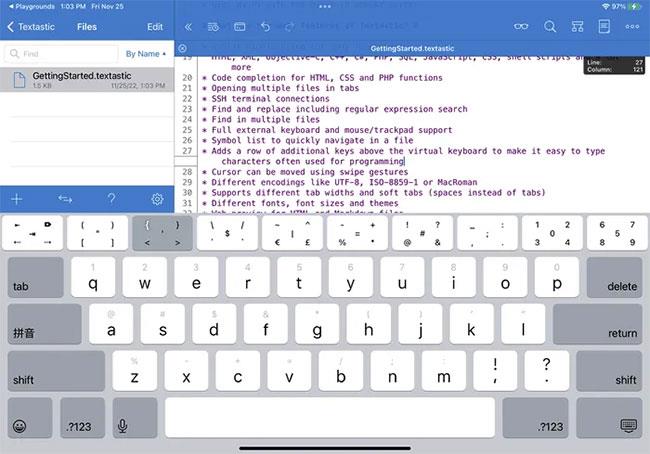
แอปพลิเคชันการเขียนโปรแกรมข้อความ
เมื่อพูดถึงคุณสมบัติอื่น Textastic มีชื่อเสียงในด้านความเร็ว มันถูกสร้างขึ้นบน API ดั้งเดิมของ iOS และ iPadOS เช่น Core Text ซึ่งช่วยให้คุณดำเนินการที่ซับซ้อนได้อย่างง่ายดาย แอพนี้มีตัวเลือกมากมายสำหรับการนำเข้าและส่งออกไฟล์ของคุณ รองรับคีย์บอร์ดภายนอก และมาพร้อมกับการเลื่อนเคอร์เซอร์เพื่อให้เลือกข้อความได้ง่าย เป็นเรื่องง่ายที่จะดูว่าทำไมนี่ถึงเป็นหนึ่งในแอปเขียนโค้ดที่ดีที่สุดสำหรับ iPhone และ iPad
ข้อได้เปรียบ
ข้อบกพร่อง
4. Pythonista 3 (จ่ายเงิน)
สำหรับโปรแกรมเมอร์ Python Pythonista 3 เป็นตัวแก้ไข Python ที่สมบูรณ์แบบสำหรับการเขียนโค้ดบน iPad หรือ iPhone แม้ว่านักพัฒนา Python จะคุ้นเคยกับไลบรารีมาตรฐานที่มีให้อยู่แล้ว แต่ข้อดีของ Pythonista ก็รวมถึงความสามารถในการทำงานร่วมกันกับฟีเจอร์ดั้งเดิมของ iOS เช่น ข้อมูลตำแหน่ง รายชื่อติดต่อ และความคิดเห็น การเตือนความจำ รูปภาพ ฯลฯ
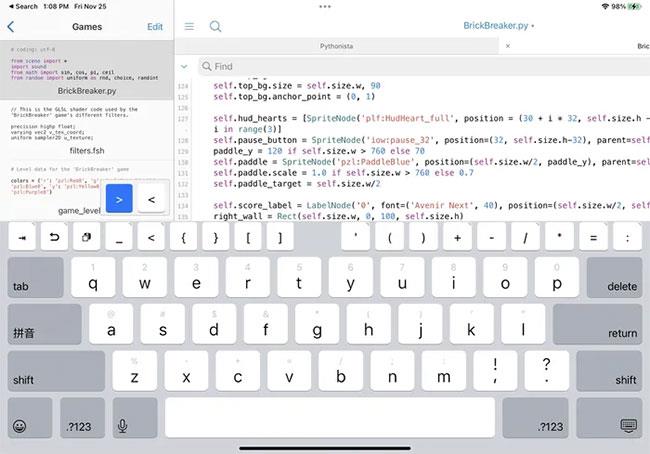
แอปพลิเคชันการเขียนโปรแกรม Pythonista
คุณสามารถคาดหวังคุณสมบัติระดับเดสก์ท็อปได้เมื่อเขียนโค้ดด้วย Pythonista 3 ซึ่งรวมถึงการเน้นไวยากรณ์และการเติมโค้ดให้สมบูรณ์ รวมถึงมุมมองเค้าร่างและการรองรับหลายแท็บ คุณสมบัติที่ยอดเยี่ยมอีกประการหนึ่งคือข้อความโต้ตอบที่มีประสิทธิภาพ ช่วยให้คุณสามารถทดลองใช้ตัวอย่างข้อมูลได้ทันทีหรือทำการคำนวณพิเศษ และสุดท้าย Pythonista รองรับธีมสี คีย์บอร์ดแบบกำหนดเอง และมาพร้อมกับระบบตัวอย่างเพื่อเพิ่มความเร็วในการเขียนโค้ดของคุณ
ข้อได้เปรียบ
ข้อบกพร่อง
5. ตัวแก้ไขรหัสบัฟเฟอร์ (ชำระเงิน)
เช่นเดียวกับแอพเขียนโค้ดอื่นๆ สำหรับ iOS Buffer Editor มอบสภาพแวดล้อมการพัฒนาที่สร้างขึ้นตามวัตถุประสงค์และโดยเฉพาะ แน่นอนว่าแอปพลิเคชันนี้สามารถตอบสนองความต้องการของคุณเกือบทั้งหมดในฐานะนักพัฒนาซอฟต์แวร์ได้ เริ่มต้นด้วยอินเทอร์เฟซที่ปรับแต่งได้สูงของ Buffer ซึ่งช่วยให้คุณสลับระหว่างธีมต่างๆ ได้อย่างง่ายดาย เหนือสิ่งอื่นใด แอปนี้ได้รับการปรับให้เหมาะสมที่สุดสำหรับ iPhone และ iPad ซึ่งรองรับการทำงานมัลติทาสก์ที่หลากหลาย
แอปพลิเคชั่นแก้ไขรหัสบัฟเฟอร์
นอกจากนี้ คุณจะยินดีที่ทราบว่า Buffer รองรับการเชื่อมต่อกับ GitHub, BitBucket, Dropbox, Google Drive, SFTP และแม้แต่เซิร์ฟเวอร์ SSH และเมื่อพูดถึงโปรแกรมแก้ไขโค้ดของ Buffer มันมีการเน้นไวยากรณ์และการเติมโค้ดอัตโนมัติสำหรับหลายภาษา คุณยังสามารถดูตัวอย่างโค้ดของคุณโดยใช้ Safari รวมถึงไฟล์ประเภทใดก็ได้ที่ iOS และ iPadOS รองรับโดยกำเนิด
ข้อได้เปรียบ
ข้อบกพร่อง
เมื่ออัปเกรดเป็น iOS 16 แอป Mail บน iOS 16 จะได้รับการอัปเดตด้วยความสามารถในการเรียกคืนอีเมลเมื่อส่งตามเวลาที่เลือกได้
iOS 16 มีคุณสมบัติมากมายในการปรับแต่งหน้าจอล็อคของ iPhone และรูปภาพหน้าจอล็อกของ iPhone ยังมีตัวเลือกให้ครอบตัดรูปภาพได้โดยตรง ปรับพื้นที่รูปภาพได้ตามต้องการ
คุณเจลเบรค iPhone ของคุณสำเร็จแล้วหรือยัง? ยินดีด้วย ก้าวที่ยากที่สุดจบลงแล้ว ตอนนี้คุณสามารถเริ่มการติดตั้งและใช้การปรับแต่งเล็กน้อยเพื่อสัมผัสประสบการณ์ iPhone ของคุณอย่างที่ไม่เคยมีมาก่อน
สำหรับผู้ที่คุ้นเคยกับปุ่มโฮมบน iPhone เวอร์ชันก่อน ๆ บางทีการเปลี่ยนไปใช้หน้าจอแบบขอบจรดขอบอาจทำให้สับสนเล็กน้อย ต่อไปนี้คือวิธีใช้ iPhone ของคุณโดยไม่มีปุ่มโฮม
แม้ว่าสไตลัสนี้มีรูปลักษณ์ที่เรียบง่าย แต่ก็มี "คุณสมบัติมากมาย" และความสะดวกสบายเมื่อจับคู่กับ iPad
Passkeys มุ่งหวังที่จะกำจัดการใช้รหัสผ่านบนเว็บ แม้ว่าสิ่งนี้อาจฟังดูน่าสนใจ แต่ฟีเจอร์ Passkeys ของ Apple ก็มีข้อดีและข้อเสีย
แอปพลิเคชั่น Files บน iPhone เป็นแอปพลิเคชั่นจัดการไฟล์ที่มีประสิทธิภาพพร้อมคุณสมบัติพื้นฐานครบครัน บทความด้านล่างนี้จะแนะนำให้คุณสร้างโฟลเดอร์ใหม่ใน Files บน iPhone
ปรากฎว่า iOS 14 ไม่ใช่สาเหตุโดยตรงที่ทำให้แบตเตอรี่ iPhone ร้อนเกินไปและทำให้แบตเตอรี่หมด
App Library หรือ Application Library เป็นยูทิลิตี้ที่ผู้ใช้ iPhone ค่อนข้างคุ้นเคยอยู่แล้ว แต่เปิดตัวบน iPad ผ่าน iPadOS 15 เท่านั้น
เพื่อช่วยให้ผู้ใช้ค้นหาสถานที่บน Google Maps ได้อย่างง่ายดาย แอปพลิเคชันเวอร์ชันล่าสุดได้เพิ่มฟีเจอร์เพื่อสร้างวิดเจ็ต Google Maps บนหน้าจอ iPhone








